AndroidからiPhoneに乗り換えた場合、iTunesで管理しているCDから取り込んだ音源などをAndroidで再生することは可能なのでしょうか。「iTunes Matchを利用してAndroidスマホとiTunesを同期する方法」「iSyncrで同期(転送)する方法」などいくつかの解決策を紹介します。
AndroidスマホでiTunesの音楽を再生するには
Androidスマホでは、主に以下の方法でiTunesの音楽を再生することができます。
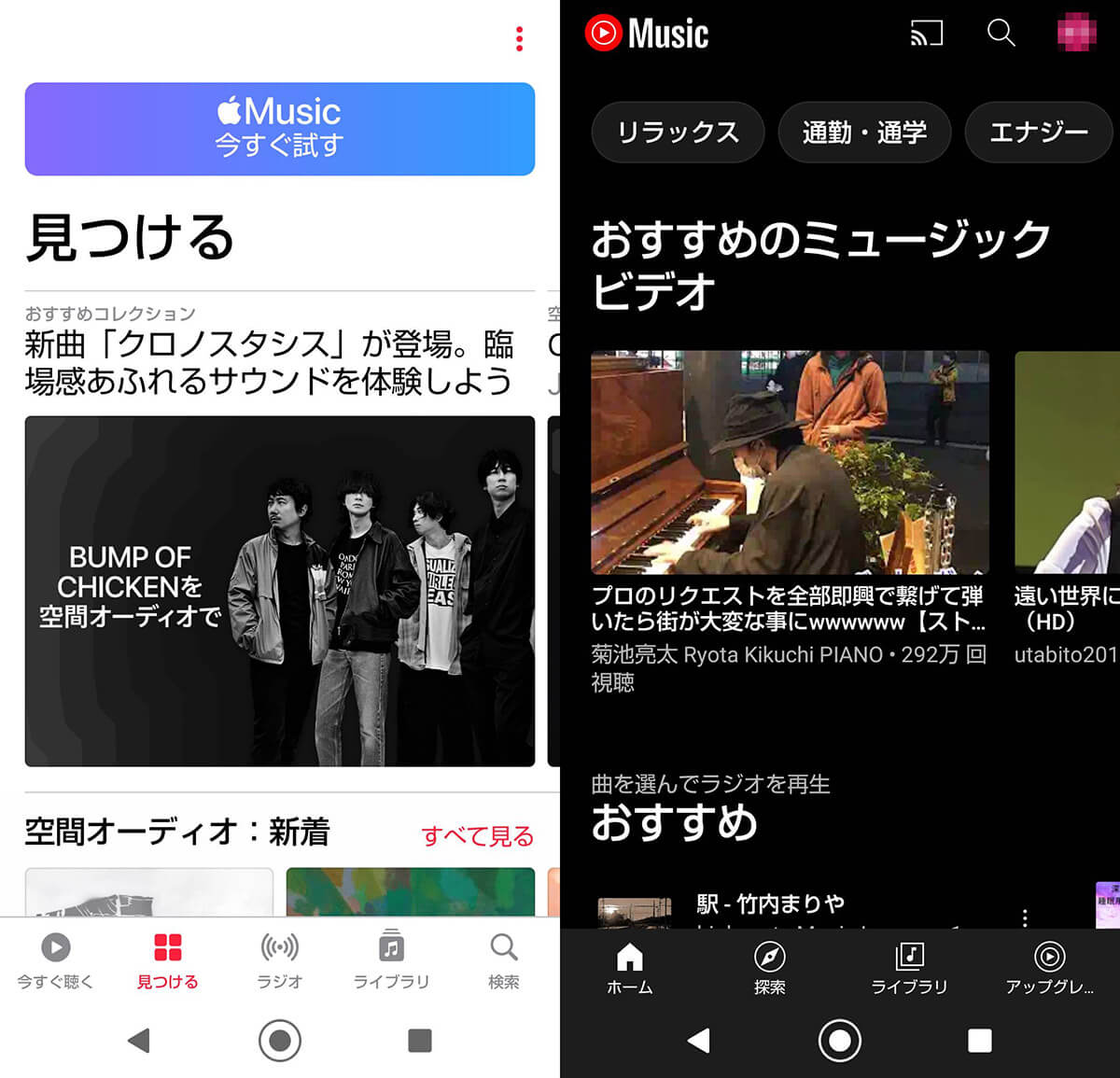
【左】Apple MusicのAndroid向けアプリを使用する方法。iTunes Matchに登録していれば、iTunes MatchのプレイリストをAndroidでも再生可能です。【右】YouTube Musicを利用するパターン。iTunesの音源がPCにローカルで保存されている場合、当該ファイルをYouTube Musicにアップロードすれば疑似的にiTunesの音楽を再生できます
「Apple Music」でiTunes Matchのプレイリストを再生する方法
iTunesの音源を「iTunes Match」を利用してiCloudで管理している場合、Apple Music経由で再生するのがもっとも簡単な「Androidでの再生方法」です。
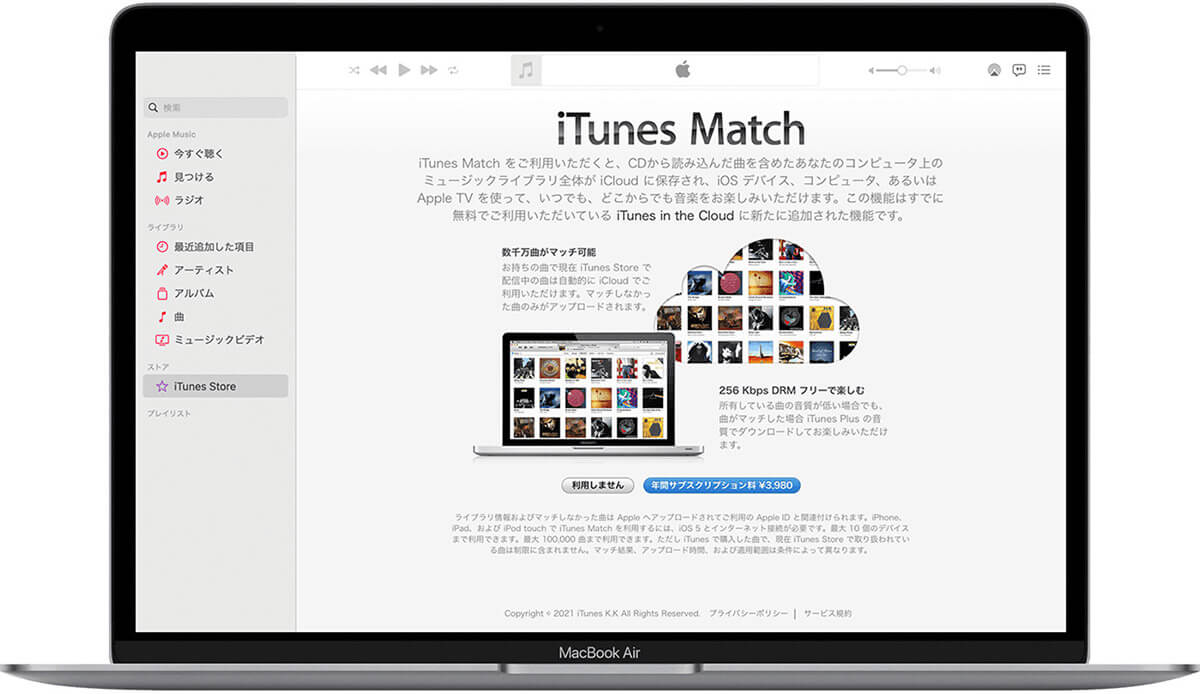
iTunes Matchは、年間3980円で利用可能なサブスクリプションサービス。iTunesで購入した楽曲、CDなどから取り込んだ楽曲をiCloudにアップしどのデバイスからでも聴くことが可能。iTunes MatchはApple Musicとは別のサービスになりますが、補完的な関係にあり、Apple Musicを経由して再生することができます
Apple Music経由でiTunes Matchのプレイリストを再生する手順は、以下の通りです。
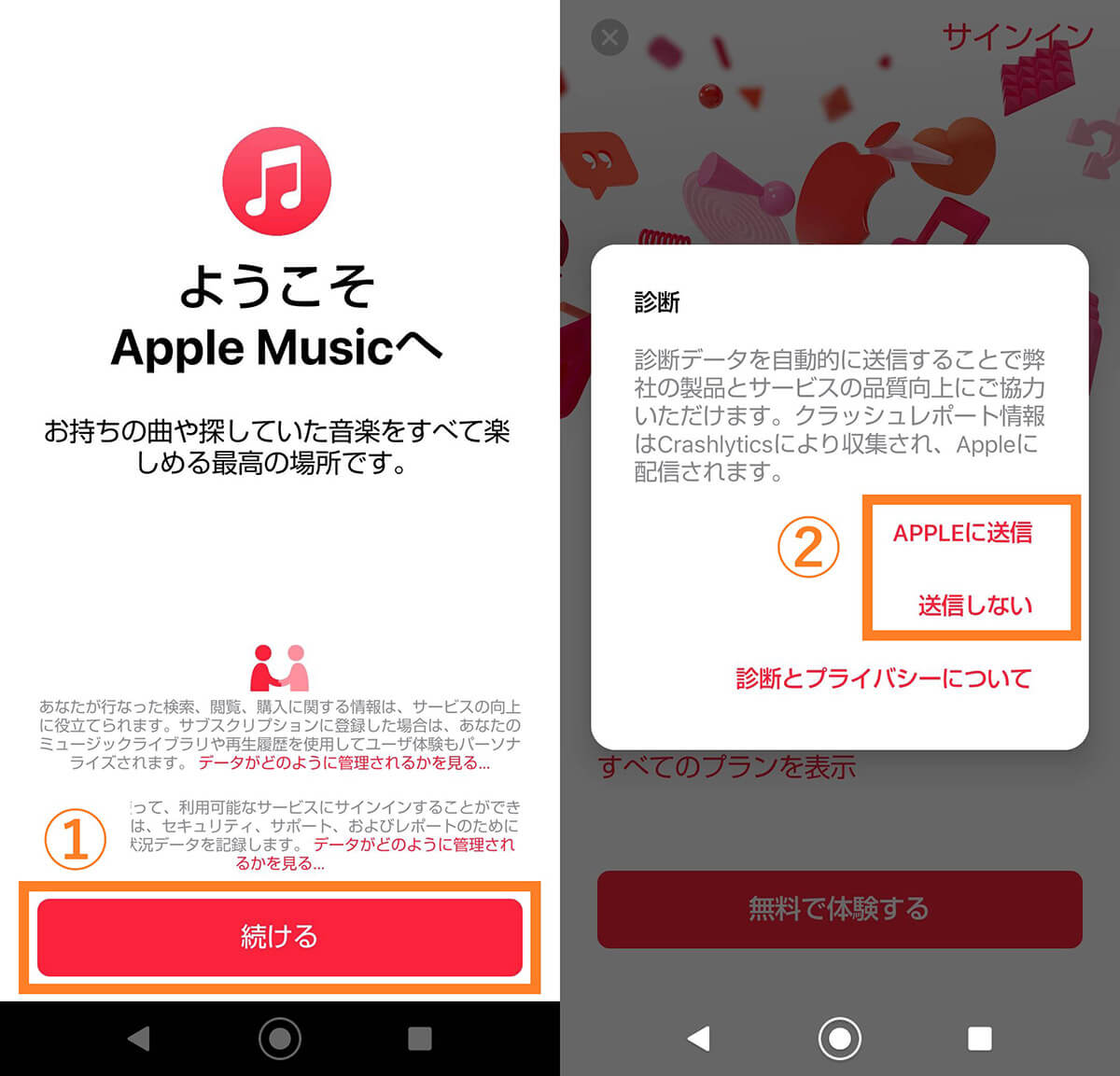
【1】Apple Musicを起動後、①初回起動時にこの画面が表示されるため、画面に従って進めます。②についてはどちらかを選択しましょう
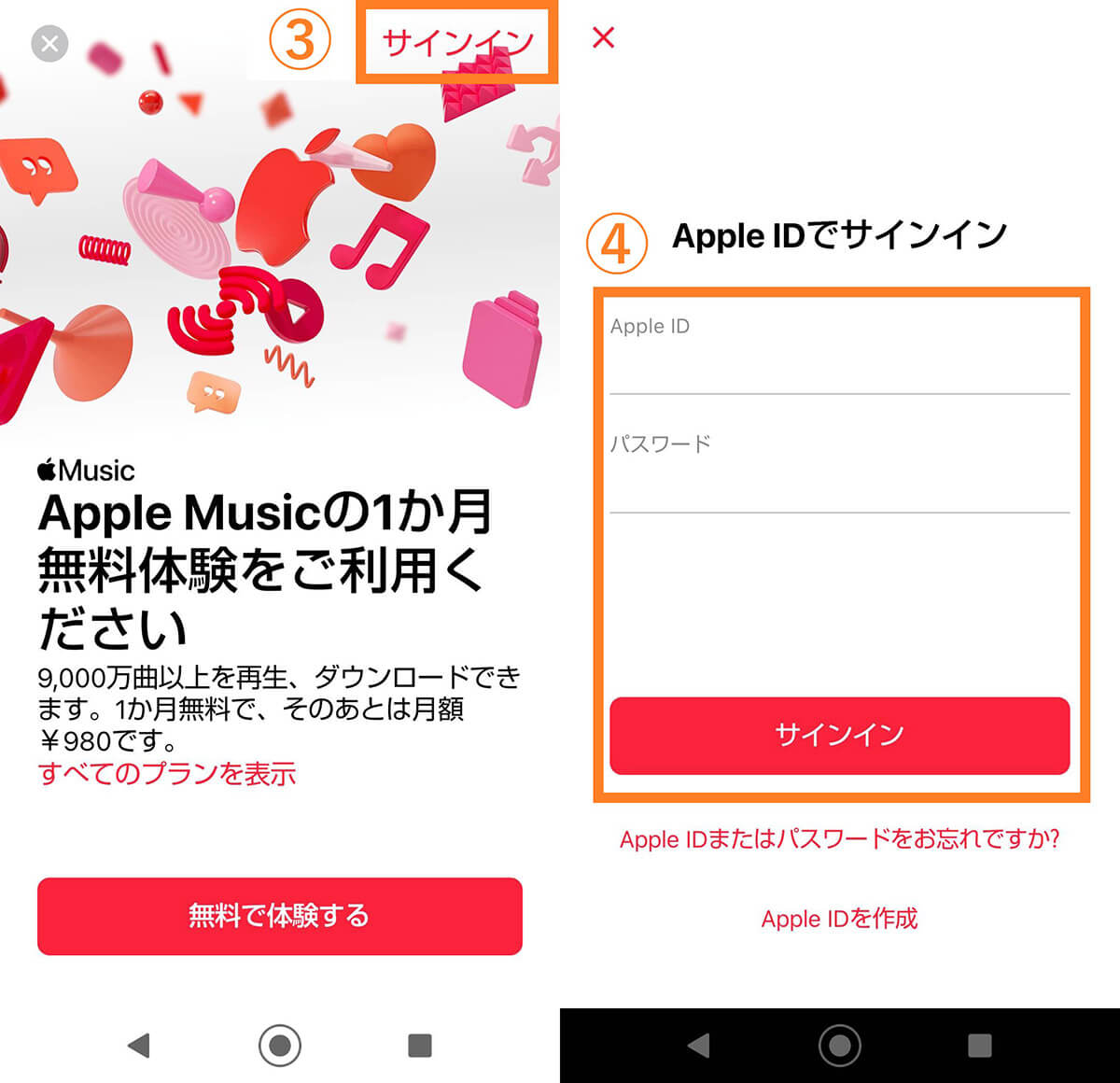
【2】上のような画面が表示されたら③「サインイン」をタップします。④画面に従ってApple IDとパスワードを入力します
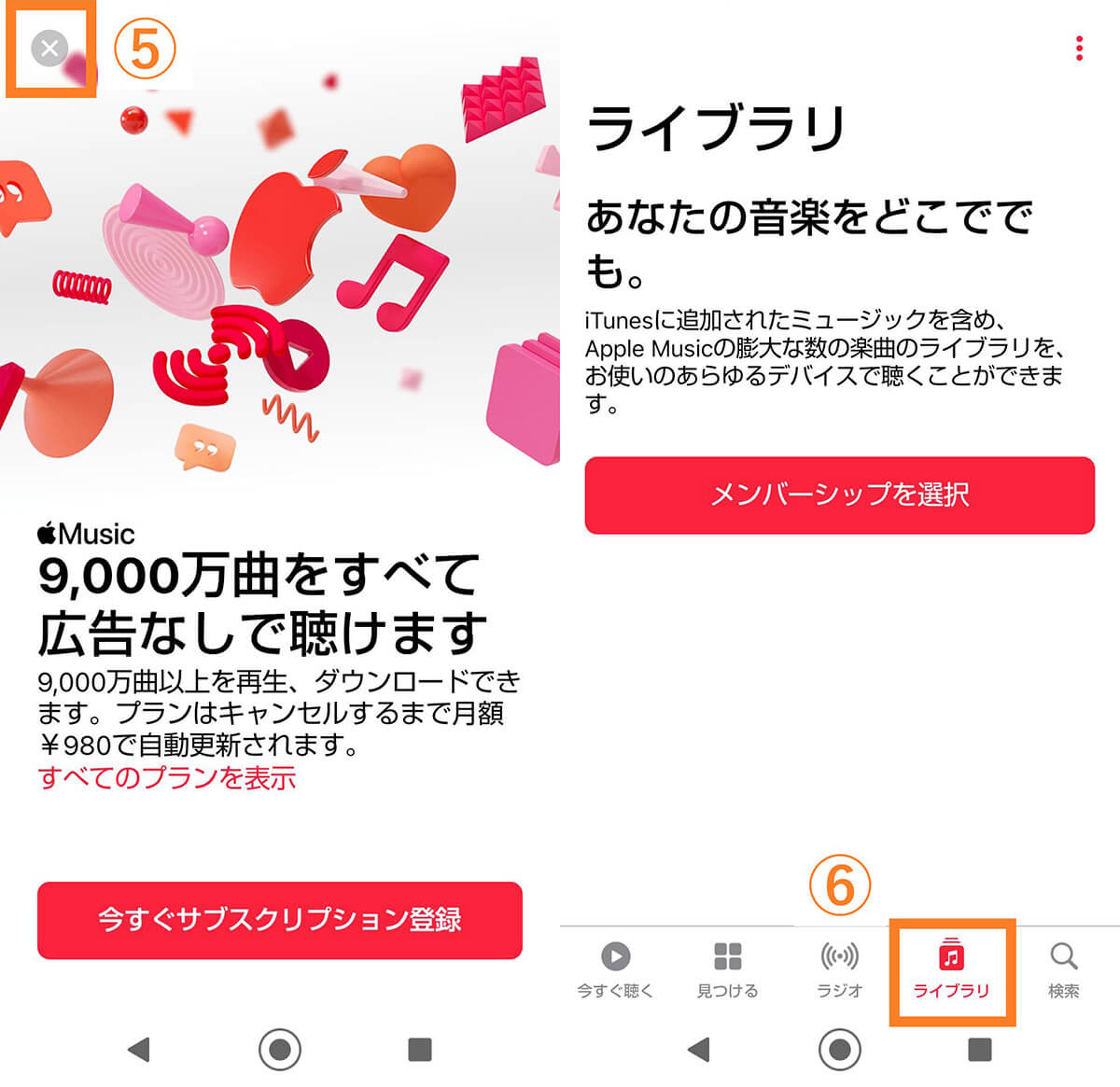
【3】サインイン完了後、元の画面に戻るため⑤左上のボタンをタップします。⑥アプリ起動後、「ライブラリ」をタップすると同期している音楽が表示されます
iTunesの楽曲を「YouTube Music」にアップロードして再生する方法
iTunesの利用目的が特に「CD音源のリッピングと管理」にある場合、mp3ファイルが自身の端末上にも保管されているケースが多いでしょう。音源をYouTube Musicにアップロードするのも便利です。iTunesで管理しているものと同じ音源を再生できるようになるため、疑似的にiTunesの環境を楽しめます。
YouTube Musicに楽曲をアップロードしてAndroidで再生する方法は、以下の通りです。
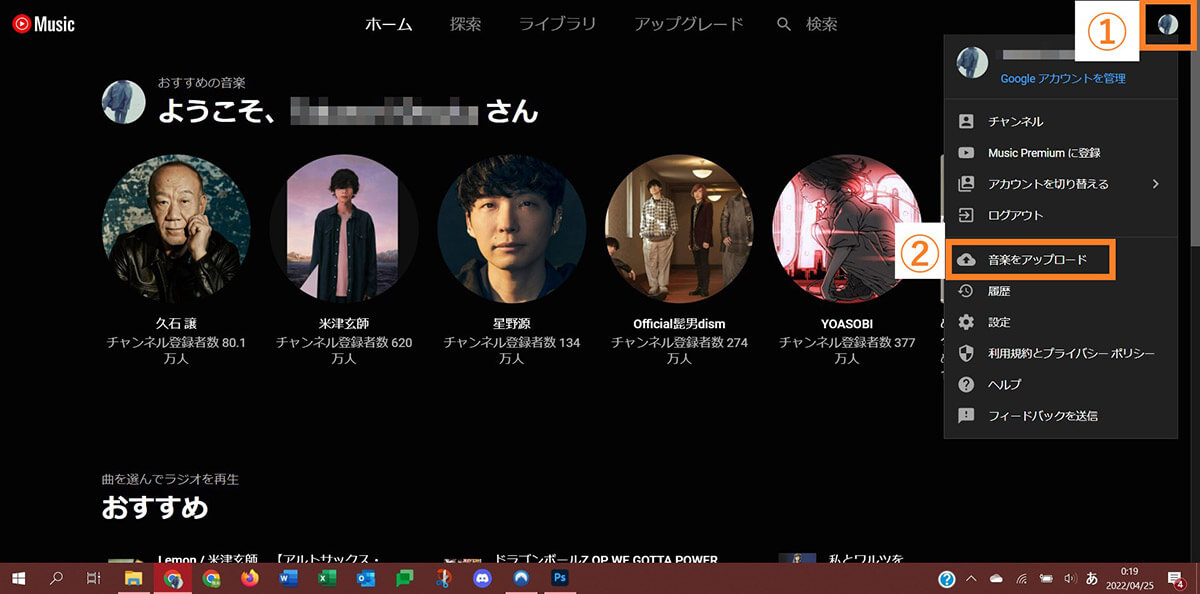
【1】音楽のアップロードはPCから行います。「YouTube Music」と検索し、上の画面にアクセスします。①右上のアイコンをクリックし、②「音楽をアップロード」をクリックします
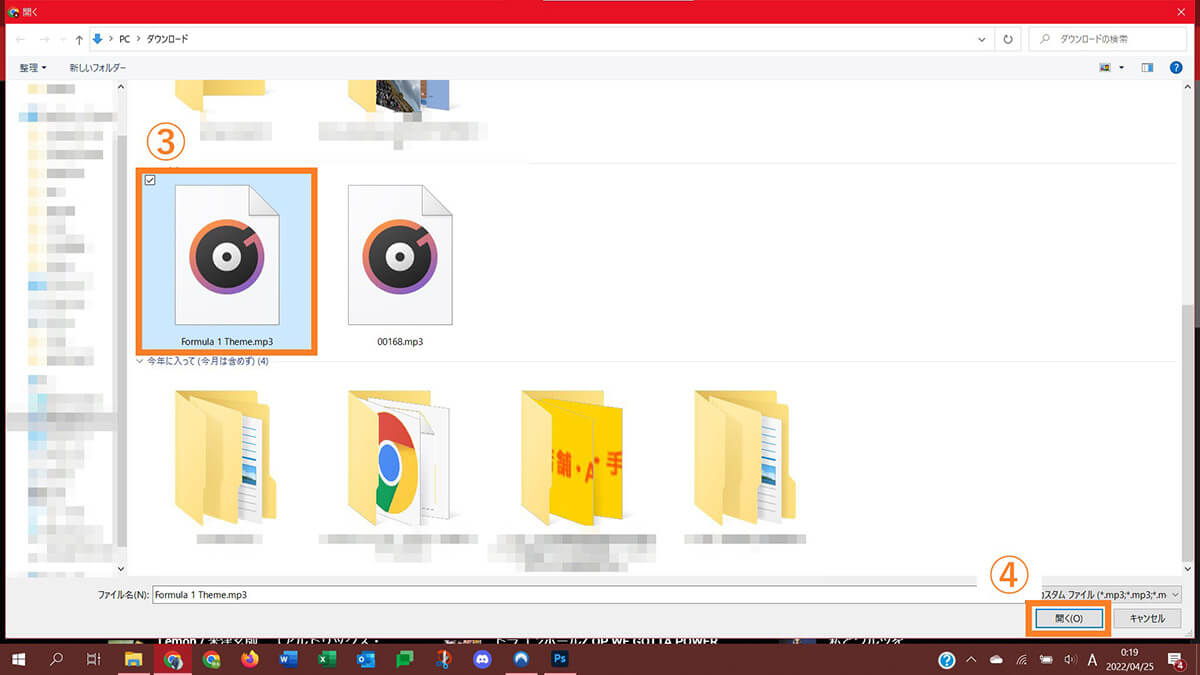
【2】③アップロードしたいファイルを選択し、④「開く」をクリックします
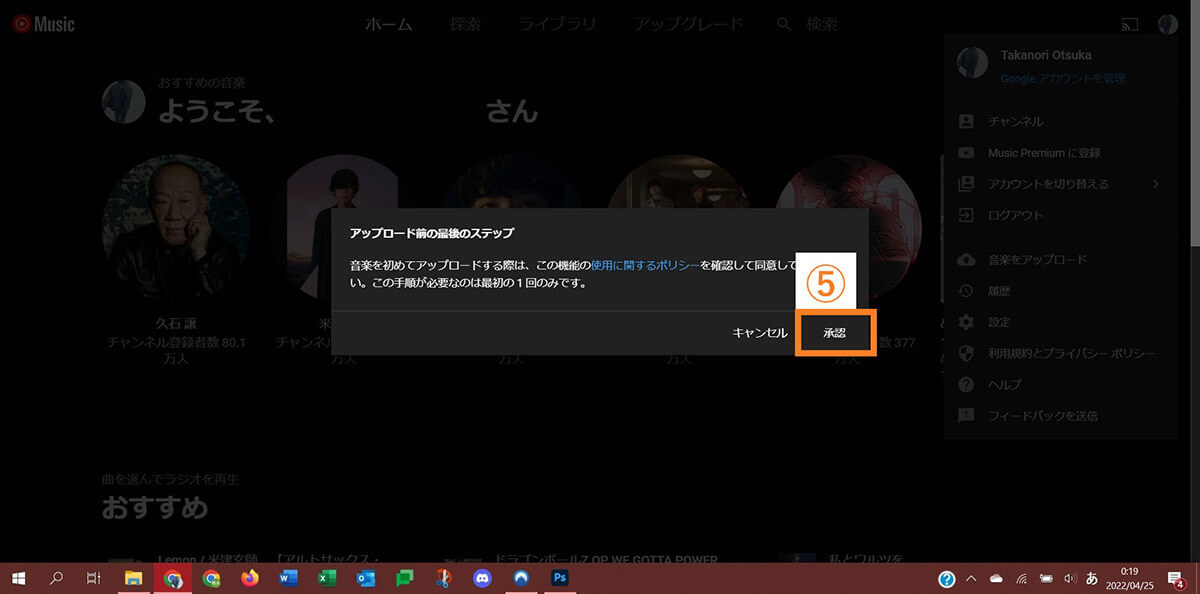
【3】⑤初回アップロードだけ承認をクリックする必要があります
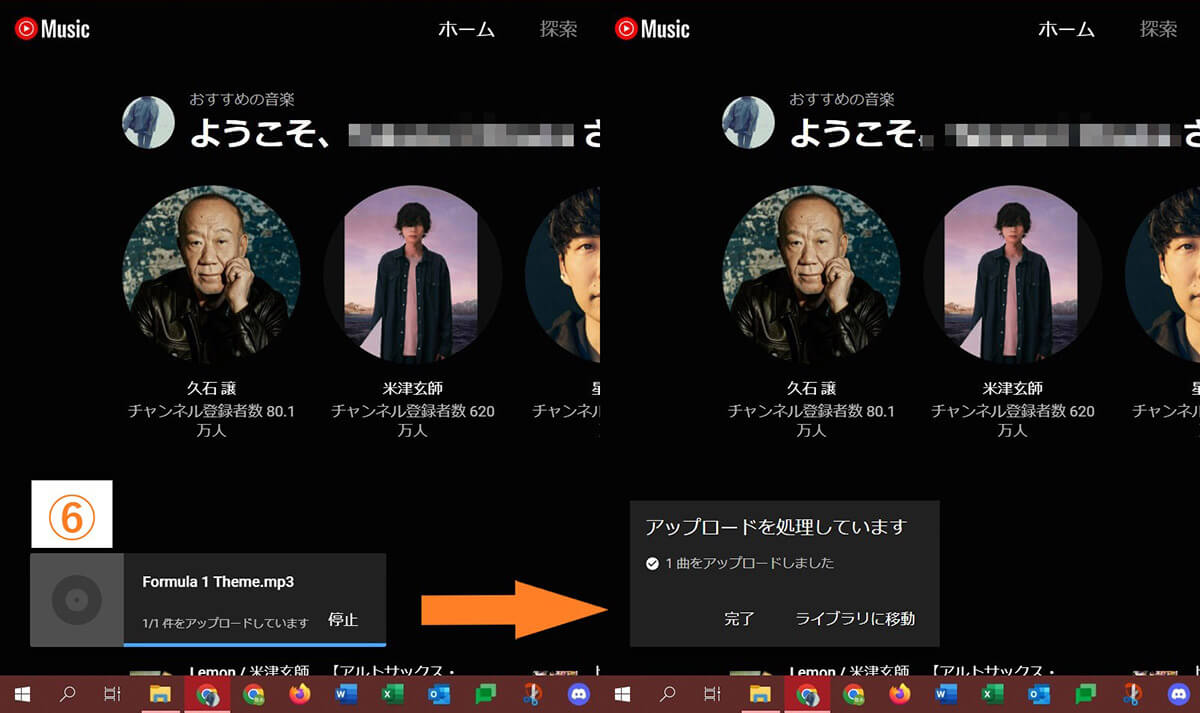
【4】⑥アップロードは自動的に行われます。上の画像のようにアップロードが完了したメッセージが表示されたら、スマートフォンのアプリを確認します
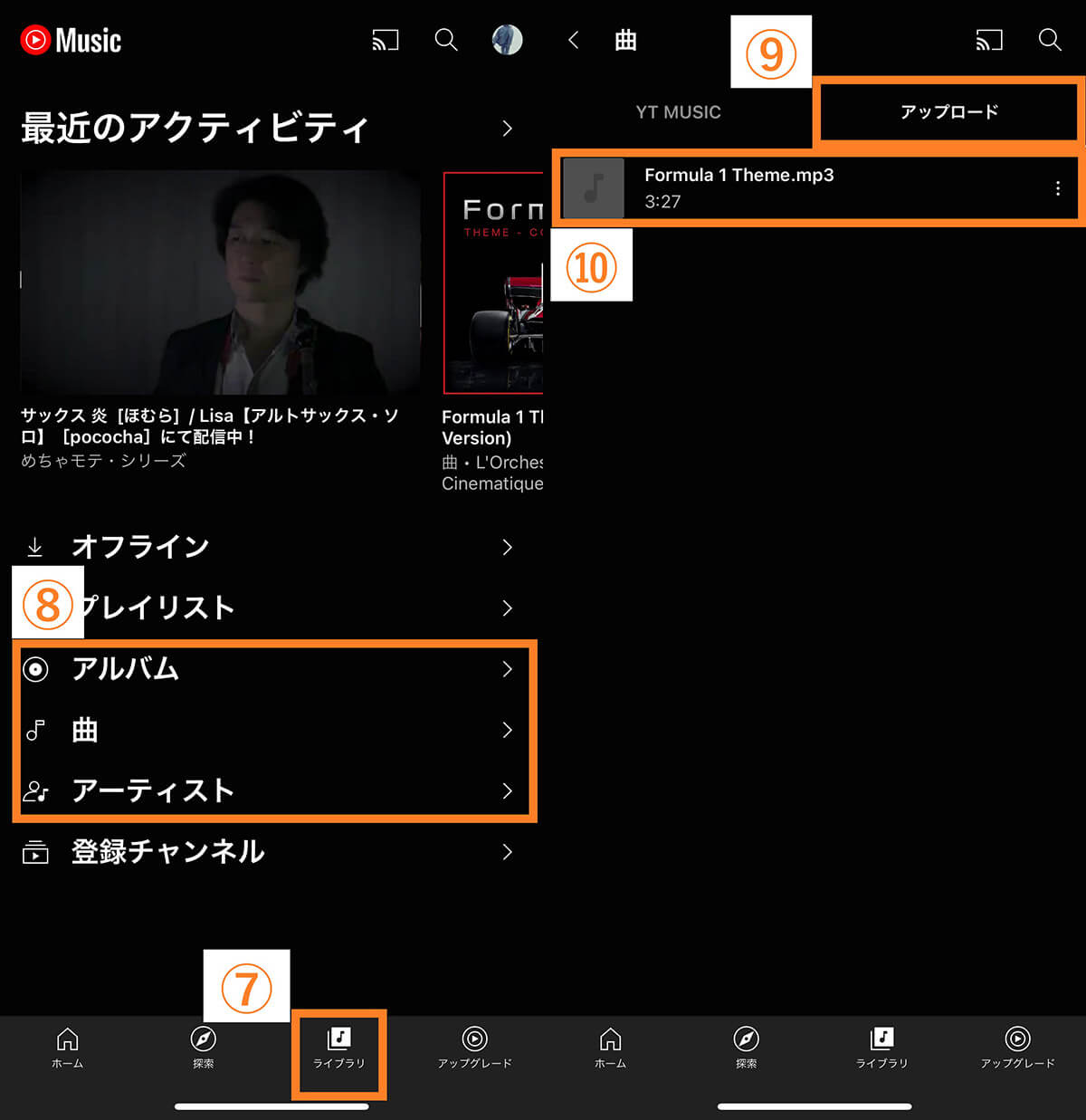
【5】YouTube Musicを起動後、⑦「ライブラリ」を開き、⑧3つのうちどれかを選択します。⑨「アップロード」のタブを選択すると、⑩アップロードした音楽が表示されていることが確認できれば完了です。タップすると実際に音楽が再生されます
YouTube Musicには無料プランもあるため、気軽に使える点もメリットでしょう。
「iSyncr」でAndroidスマホとiTunesを連携させる方法
iSyncrとは、iTunesの音楽をAndroidスマートフォンと同期させることができるアプリです。iSyncrを使うことでiTunesの音楽をAndroidに同期して、AndroidからiTunesの音楽を再生できます。
使用する際は、以下のものを準備しましょう。
・パソコン
・iSyncrアプリ
・スマートフォン
・インターネット環境(USB接続の場合は不要)
まずはパソコンとスマートフォンにiSyncrアプリをインストールしましょう。
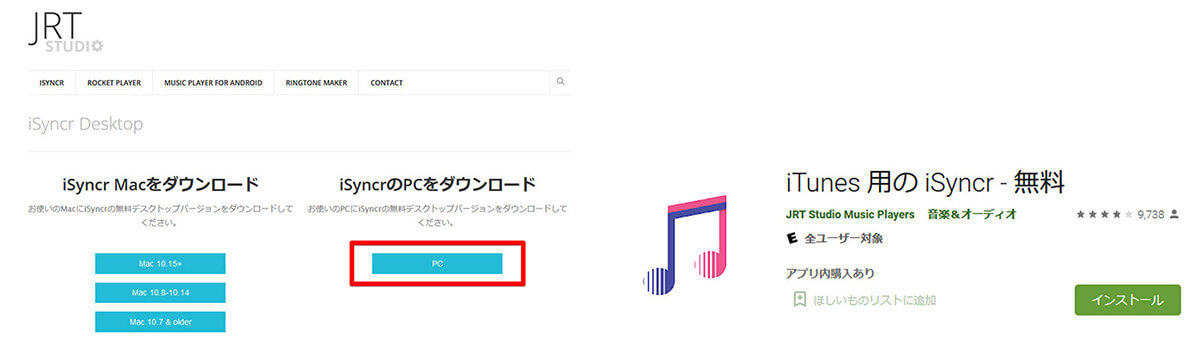
パソコン、スマートフォンのどちらにもインストールします。片方のみでは機能しませんのでご注意が必要です
次にパソコンとスマートフォンのWi-Fi環境を確認。たとえばパソコンをSSID:AAAに接続している場合、スマートフォンも同じWi-Fiに接続してください。同じネットワークに接続されていない場合、上手く同期できません。
パソコンとAndroidスマホを同じWi-Fiに接続したら、Androidスマホ側でiSyncrを起動。その後、アプリに表示されるWi-Fiマークをタップ。次にパソコン側でiSyncrを起動して、iSyncrに表示されたAndroidスマホをタップすると、ライブラリから音楽を同期可能です。
「iSyncr」の無料版と有料版の違い
iSyncerには有料版と無料版がありますが、大きな違いとして、同期できる曲数が100曲までである点や、無料で利用できる日数が14日という制限があります。
大量の音楽をiTunesからAndroidへ同期させたいときや、継続してiSyncrを利用したいときには実質的に有料版のiSyncrを購入する必要があるでしょう。
「iSyncr」を利用する際の注意点
iSyncerを利用するにあたって注意点が2つあります。
・同期できるのは「パソコン→Androidスマートフォン」のみ
・同期する曲数が多い場合、失敗する可能性が高まる
パソコンからスマートフォンに音楽データを保存することは可能です。しかし、スマートフォンに保存した音楽をパソコンに保存することはできません。
また一度に大量の音楽を同期する場合、同期に失敗する確率がやや高めです。10-20曲ずつに分割して、少しずつ曲を同期するのがおすすめです。
AndroidスマホでiTunesの音楽を再生するその他の方法
AndroidスマートフォンにiTunesの音楽を取り込むその他の方法には、MTPモードでスマートフォンに直接音楽データを保存するものがあります。
MTPモードとはファイルを操作して、スマートフォン本体またはSDカードに直接データを保存する手法のこと。SDカードを使える点は特にメリットで、本体容量が少ない方にはおすすめ。ただし操作手順が複雑なため、ファイル転送などに不慣れな方はiSyncrやYouTube Musicを利用する方がより無難です。
まとめ
今回はAndroidでiTunesの音楽を再生する方法についてご紹介しました。
iTunes Matchを利用している場合はApple Music経由で、プレイリストを再生するのがもっともおすすめ。利用していない場合はiSyncrを使って曲を同期するか、YouTube Musicに音楽をアップロードして再生するのがおすすめです。
特に「お金をかけたくない」場合、YouTube Musicを利用する方法が無料かつ操作もそこまで難しくないため適しているでしょう。自分にあった方法で、音楽ライフを楽しんでくださいね!
※サムネイル画像(Image:sdx15 / Shutterstock.com)




